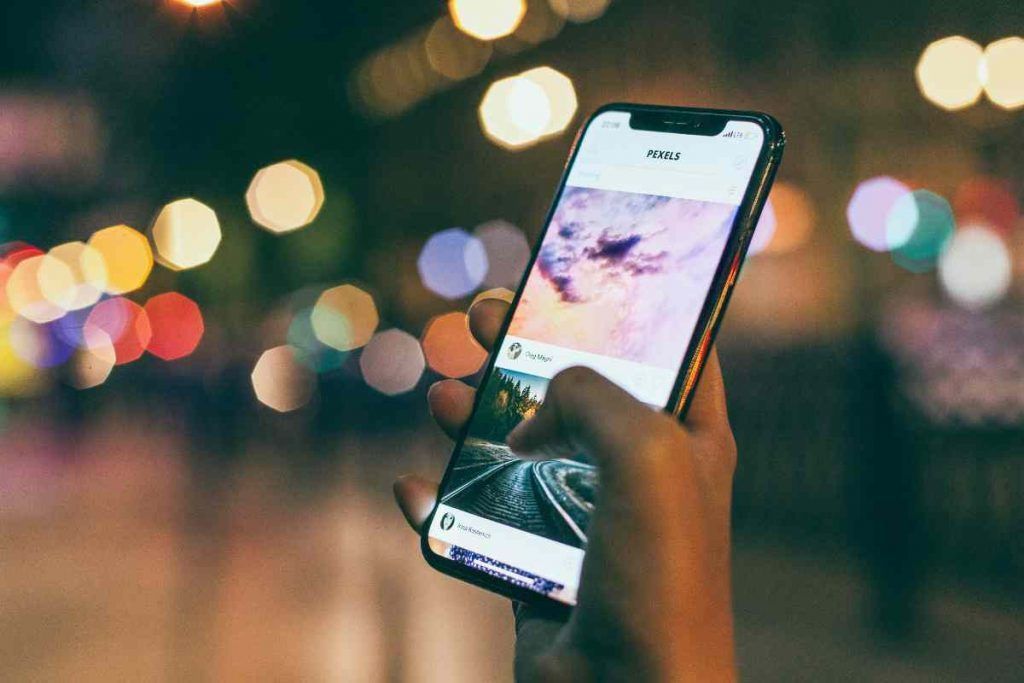E’ possibile convertire le foto su iPhone senza dover ricorrere ad app di terze parti: non tutti sanno che il convertitore è integrato.
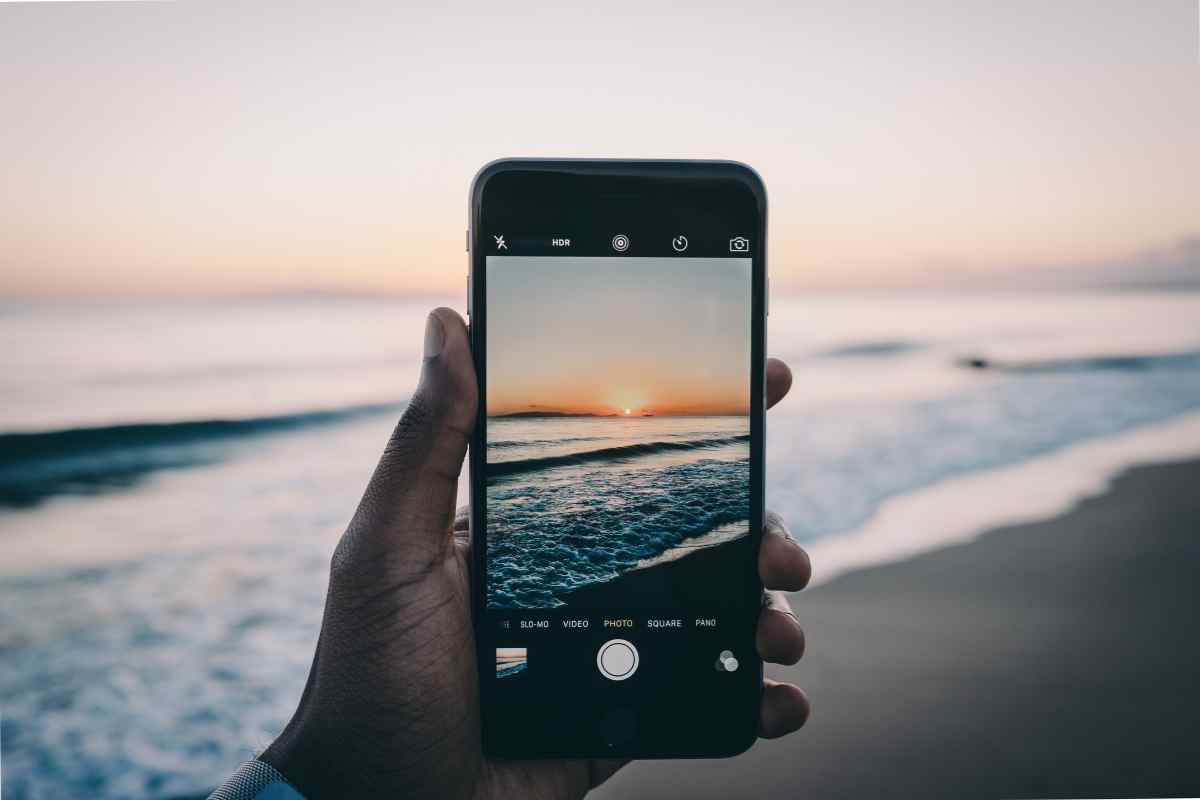
Tra i tanti motivi che possono portare a scegliere un iPhone c’è ovviamente anche l’eccellente qualità delle foto scattate con i prodotti Apple. Specialmente gli iPhone di ultima generazione riescono a realizzare davvero degli scatti che lasciano a bocca aperta per la loro bellezza. Tuttavia i possessori di iPhone non sanno ancora che ci sono tante funzioni che si possono utilizzare per gestire ancora meglio le foto scattate con il proprio melafonino. Tanto per fare un esempio, anche convertire le fotografie diventa molto più semplice grazie alle potenzialità dell’iPhone.
Convertire le foto su iPhone: il metodo è semplice e veloce
Invece di utilizzare le app di conversione che si possono trovare facilmente sull’App Store, infatti, si può fare tutto direttamente con iOS. In pochi sanno che il convertitore è già integrato e l’operazione si può svolgere molto rapidamente tramite l’app Comandi Rapidi.

Non servono quindi app di terze parti, che oltretutto vanno a occupare spazio sul telefono. Il sistema integrato può infatti convertire tutti i formati, tra cui ovviamente anche JPG, PNG, GIF, PDF e tanti altri.
Le foto in formato HEIF, ovvero quello proprietario di Apple, possono essere facilmente convertite in JPEG grazie a questo convertitore integrato. Il comando rapido andrà a creare una copia in JPEG che potremo utilizzare per qualsiasi evenienza.
Ma come fare per creare il convertitore di foto su iPhone? La prima cosa da fare è aprire l’app Comandi Rapidi e cliccare sul tasto ‘+’ che si trova in alto a destra. Fatto ciò si va sulla barra di ricerca in basso e si digita Seleziona foto. Si clicca sull’opzione che viene fuori e poi sulla freccia blu, in modo tale da espandere il menu delle opzioni di configurazione.
Arrivati a questo punto è necessario attivare l’interruttore Selezione multipla. Si torna sulla barra di ricerca, si digita Converti immagine, si clicca sull’opzione individuata, poi su JPEG e infine su Chiedi ogni volta.
Come utilizzare il nuovo comando: tutti i passaggi
Gli ultimi passaggi consistono nel digitare Salva immagine sulla barra di ricerca, selezionare Salva nell’album di foto e completare la procedura premendo su Fine. Se avremo seguito tutti gli step nella maniera corretta saremo stati in grado di creare il comando rapido di conversione delle immagini.
Per utilizzarlo basta aprire l’app, cliccare sul comando e scegliere le immagini che vogliamo convertire da un formato all’altro. Si preme su Aggiungi e si sceglie il formato di destinazione. Con il selettore si può anche decidere il livello di qualità della foto: completato anche questo passaggio non resta che cliccare su Fine.